Keynote
Upute za uporabu aplikacije Keynote za iPad
- Dobro došli
- Što je novo
-
- Početak rada s aplikacijom Keynote
- Uvod u slike, grafikone i druge objekte
- Izrada prezentacije
- Odaberite način navigiranja prezentacijom
- Otvaranje prezentacije
- Spremanje i dodjeljivanje naziva prezentaciji
- Traženje prezentacije
- Ispis prezentacije
- Prilagođavanje alatne trake
- Kopiranje teksta i objekata između aplikacija
- Osnovne geste dodirnog zaslona
- Uporaba olovke Apple Pencil s aplikacijom Keynote
- Izrada prezentacije pomoću značajke VoiceOver
-
- Dodavanje ili brisanje slajdova
- Dodavanje i prikaz bilješki prezentera
- Promjena veličine slajda
- Promjena pozadine slajda
- Dodavanje ruba oko slajda
- Prikaz ili skrivanje držača mjesta teksta
- Prikaz ili skrivanje brojeva slajdova
- Primjena rasporeda slajdova
- Dodavanje i uređivanje rasporeda slajdova
- Promjena teme
-
- Slanje prezentacije
- Uvod u suradnju
- Pozivanje drugih osoba na suradnju
- Suradnja na dijeljenoj prezentaciji
- Pregled najnovijih aktivnosti u dijeljenoj prezentaciji
- Promjena postavki dijeljene prezentacije
- Prekid dijeljenja prezentacije
- Dijeljene mape i suradnja
- Koristite Box za suradnju
- Izrada animiranog GIF-a
- Objava vaše prezentacije u blogu
- Copyright
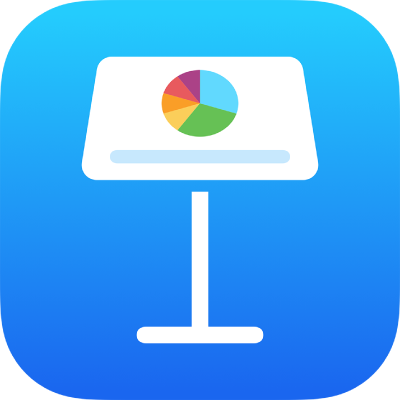
Promjena prozirnosti objekta u aplikaciji Keynote na iPadu
Možete izraditi zanimljive efekt tako da slike, oblike, tekstualne okvire, linije, strelice, crteže, 3D objekte ili videozapise učinite više ili manje neprozirnima. Kada, primjerice objekt male neprozirnosti postavite povrh drugog objekta, donji objekt vidi se kroz gornji objekt.
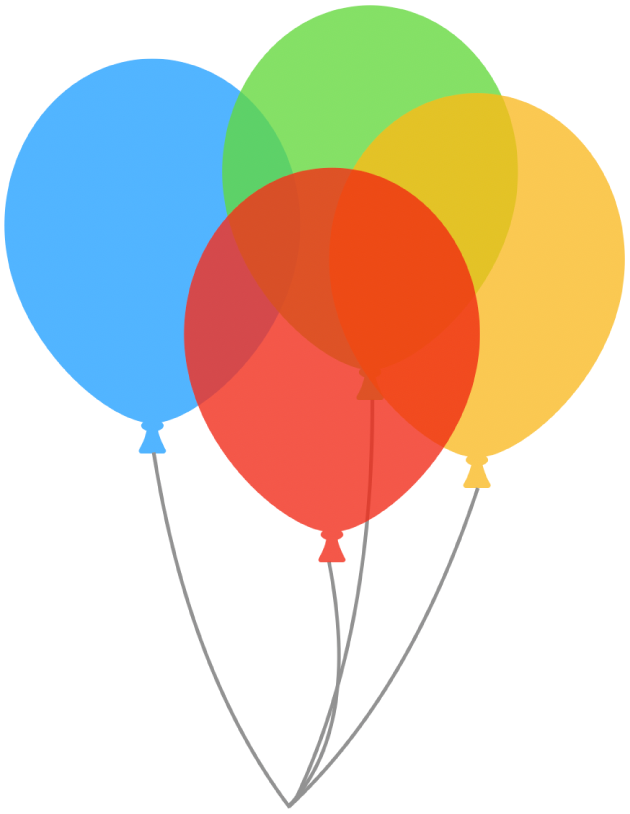
Idite u aplikaciju Keynote
 na iPadu.
na iPadu.Otvorite prezentaciju sa slikama, oblicima, tekstualnim okvirima, linijama, strelicama, crtežima, 3D objektima ili videozapisima s kojima želite raditi.
Dodirnite objekt za odabir ili odaberite više objekata.
Dodirnite
 .
.Za crtež povucite kliznik za Neprozirnost. Za bilo koju drugu stavku dodirnite Stil, zatim povucite kliznik za Neprozirnost.
Možete dodirnuti polje pored kliznika pa unijeti novu vrijednost.
Hvala vam na komentarima.